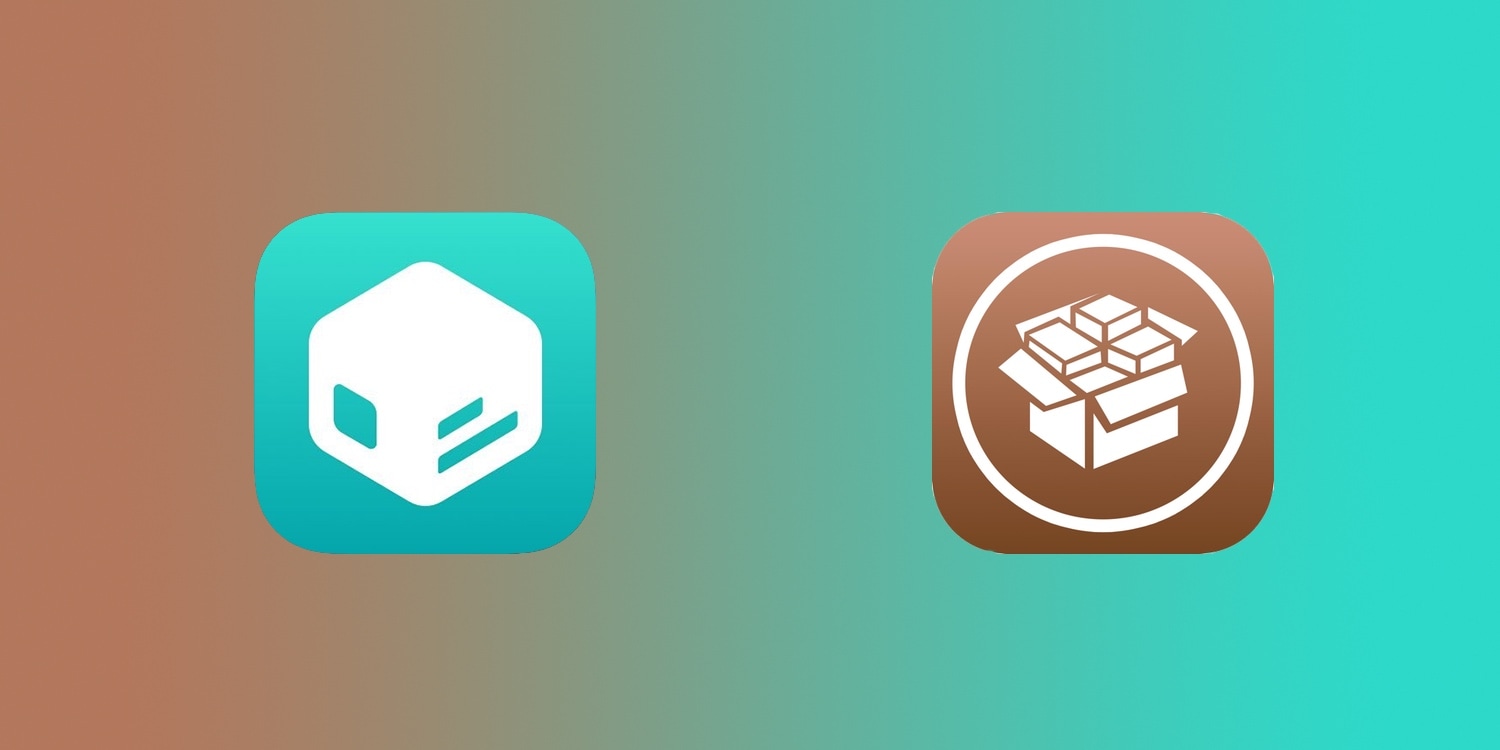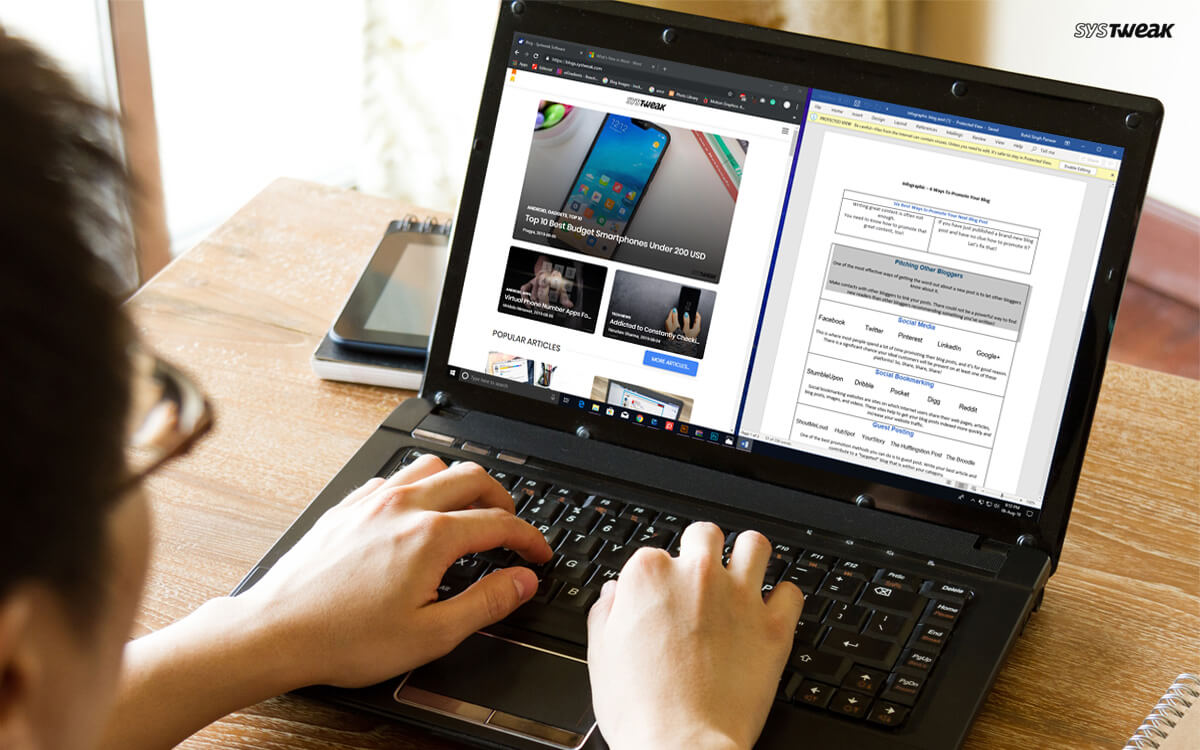Google Assistant, semua yang bisa dia lakukan untukmu

Google Assistant, Alexa atau Siri
Dengan beragam speaker pintar, pertanyaan kuncinya adalah mengapa Anda bertaruh? Siri, dalam versinya untuk HomePod, harusnya jauh lebih baik dan hanya untuk mereka yang memiliki perangkat Apple sungguh Jadi itu praktis dibuang.
Lalu ada Alexa dan Google Assistant. Yang pertama adalah "wildcard assistant", yang paling cocok untuk pengguna yang hidup dengan sistem operasi yang berbeda. Tetapi jika Anda menggunakan Android, integrasi dan potensi proposal Google menjadi sangat menarik.
Karena itu, setelah memberi tahu Anda bagaimana memanfaatkan Alexa, mari kita lihat cara memeras Google Assistant. Jadi itu bukan «Ok Google, nyalakan lampu» yang sederhana, «Ok Google, matikan lampu».
Apa yang bisa saya lakukan dengan speaker pintar
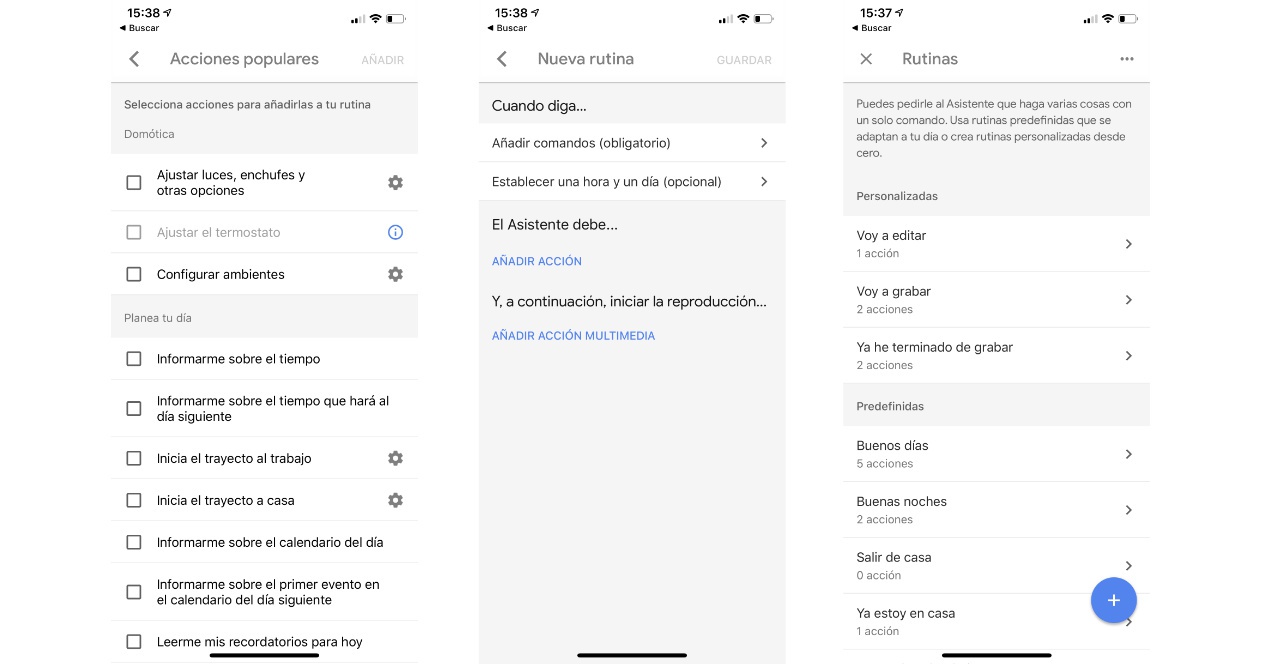
Dasar untuk mengambil keuntungan dari setiap pembicara cerdas adalah untuk mengetahui apa yang dapat dilakukan dengannya. Ada beberapa tindakan yang sudah diketahui kebanyakan orang, tetapi yang lain tidak diperhatikan dan bisa memberikan banyak permainan setiap hari.
Orang asing pertama adalah «Rutinitas», satu set perintah yang mengeksekusi satu tindakan atau perintah setelah yang lain. Misalnya, dengan "Ok Google, selamat pagi" yang sederhana, Anda dapat meluncurkan satu di mana lampu menyala, memberi tahu Anda tentang cuaca dan kemudian mulai memutar musik favorit Anda. Ini dalam rencana dasar, Anda dapat menambahkan tindakan saat Anda memperluas ekosistem perangkat yang terhubung.
Untuk membuat "rutinitas" ini di Google Assistant Anda hanya perlu pergi ke layar utama aplikasi Google Home dan Anda akan melihat opsi untuk mulai membuatnya. Tentu ada banyak lagi, jadi di sini ada beberapa trik dan tips.
Buat Google mengenali suara orang lain
Ketika Anda mengatur speaker Anda melakukannya sehingga hanya mengenali suara Anda. Jika Anda ingin orang lain di rumah memberi Anda pesanan, Anda harus pergi ke Pengaturan lalu ke Pencocokan Suara> Undang pengguna lain untuk menggunakan perangkat Anda. Ini hanya masalah mengikuti langkah-langkah dan hanya itu.
Katakan Google Assistant Saya memanggil Anda dengan nama lain
Jika kamu mau untuk memanggil Anda dengan cara lain selain nama profil Google Anda, misalnya, "raja rumah", Anda hanya perlu mengatakan "Oke Google, panggil aku …". Kemudian konfirmasikan dan pergi.
Dengarkan musik
Pada Pengaturan> Musik Anda dapat menyinkronkan dan memutuskan untuk menggunakan layanan yang berbeda seperti YouTube Music, Google Play Music, Spotify atau Deezer. Ketika Anda melakukannya, Anda dapat mengatakan "Oke Google, putar lagu XXX" atau "Oke Google, putar musik xxx" dan layanan default itu akan diaktifkan.
Putar video
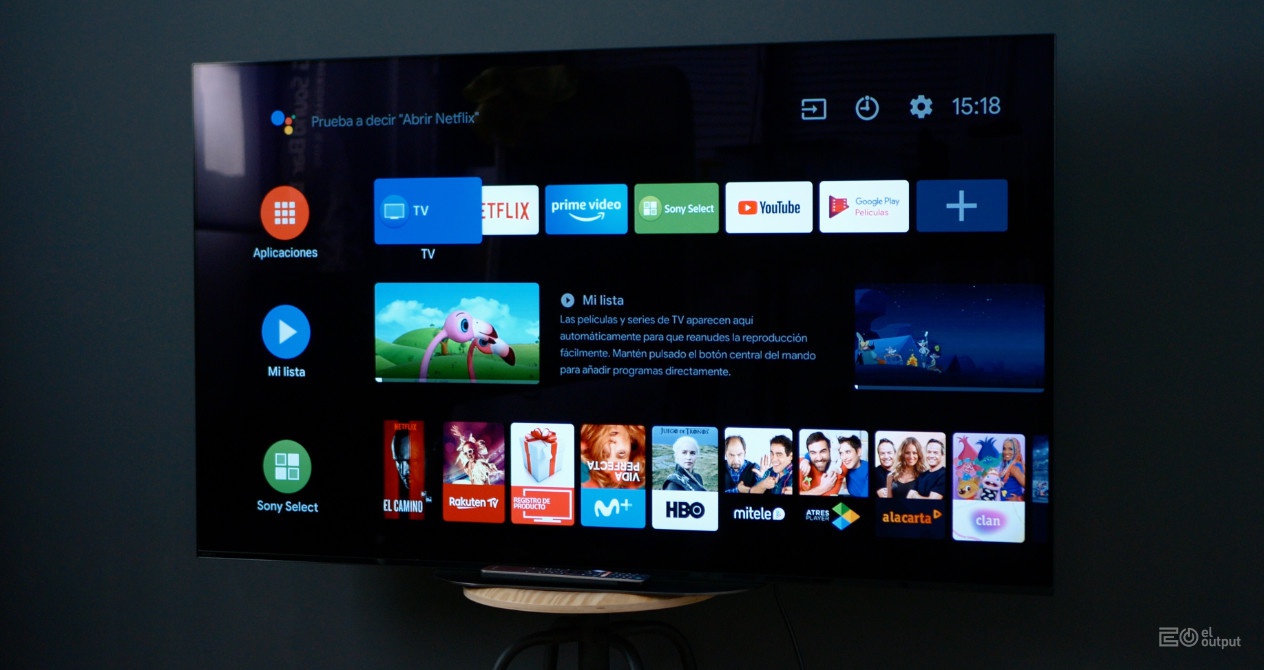
Dalam Pengaturan> Video dan Foto Anda memiliki opsi untuk menyinkronkan dengan Netflix atau YouTube dan YouTube Kids, juga dengan Google Foto. Setelah selesai, sekali lagi dengan jenis perintah "Oke Google, masukkan bab terakhir The Witcher" dan mulai bermain misalnya di TV dengan Chromecast atau dengan asisten terintegrasi itu sendiri. Meskipun subjek Kontrol TV Kami akan membahasnya secara rinci nanti.
Pengaturan filter untuk anak-anak
Jika pengeras suara juga digunakan oleh anak-anak kecil di rumah, Anda tertarik mengetahui bahwa Anda dapat mengonfigurasi filter untuk menghindari video atau musik dengan konten yang tidak sesuai untuk mereka. Buka Pengaturan> Kesehatan digital dan atur filter ke konten tidak eksplisit.
Buat daftar belanja
Di Pengaturan> Daftar belanja Anda bisa buat daftar dengan cepat dan tuliskan apa yang Anda inginkan atau perlu beli saat Anda pergi ke pasar, dll. Jadi, dengan «Ok Google yang sederhana, tambahkan tomat ke daftar belanja» Anda akan memilikinya. Dan jika Anda ingin memiliki beberapa daftar, Anda hanya perlu memohonnya dengan menyebutkan nama persisnya. Misalnya, pesta Juan, belanja mingguan, hadiah, dll.
Musik untuk menciptakan lingkungan
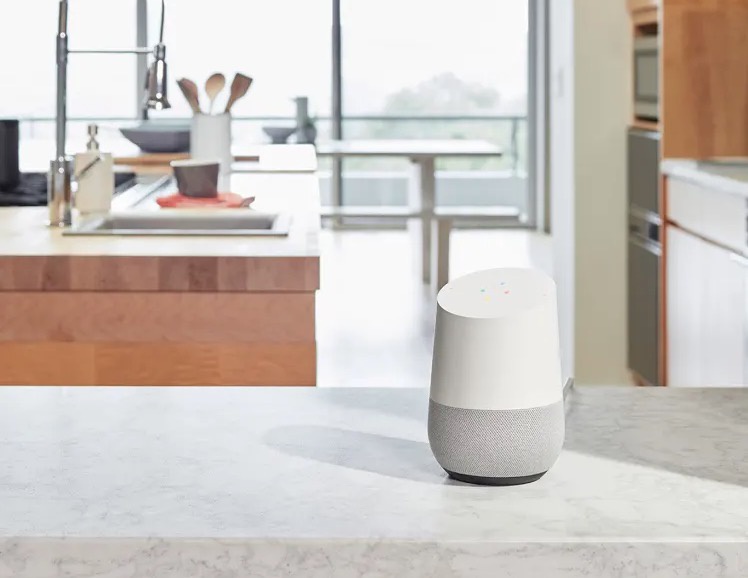
Opsi ini tidak terlalu dikenal, tetapi di luar lagu tertentu, untuk Google Assistant Anda juga dapat mengatakan "Oke Google, letakkan suara hujan" dan suara akan mulai diputar saat hujan. Sama dengan jenis lain seperti badai, kebisingan alami atau putih. Pengalaman yang pasti mengejutkan Anda.
Buat acara di Kalender Google
Karena kita berbicara tentang asisten, apa tugas asisten? Persis, bantu dengan agenda. Google tidak hanya dapat membaca acara dan janji temu yang telah Anda jadwalkan, Anda juga dapat membuatnya dengan hanya bertanya.
Lemparkan "koin" dan putuskan keberuntungan
Salah satu fitur menyenangkan dari Google Assistant adalah kemampuan Anda melempar koin ke udara dan biarkan keberuntungan memilih. Yah, Anda tidak melemparnya secara fisik, tetapi Anda mendengar suara koin jatuh ke tanah.
Tetapi yang penting, ketika Anda meninggalkan wajah atau salib Anda akan melakukan satu hal atau yang lain dan akan membiarkan kesempatan memilih untuk Anda. "Oke Google, lempar koin."
Buat nomor acak antara …
Mirip dengan yang sebelumnya, Asisten juga bisa menghasilkan angka acak. Anda dapat memberinya peringkat dan itu akan memberikannya kepada Anda. Misalnya, "Oke Google, beri tahu saya nomor acak antara 1 dan 10".
Atur timer atau alarm
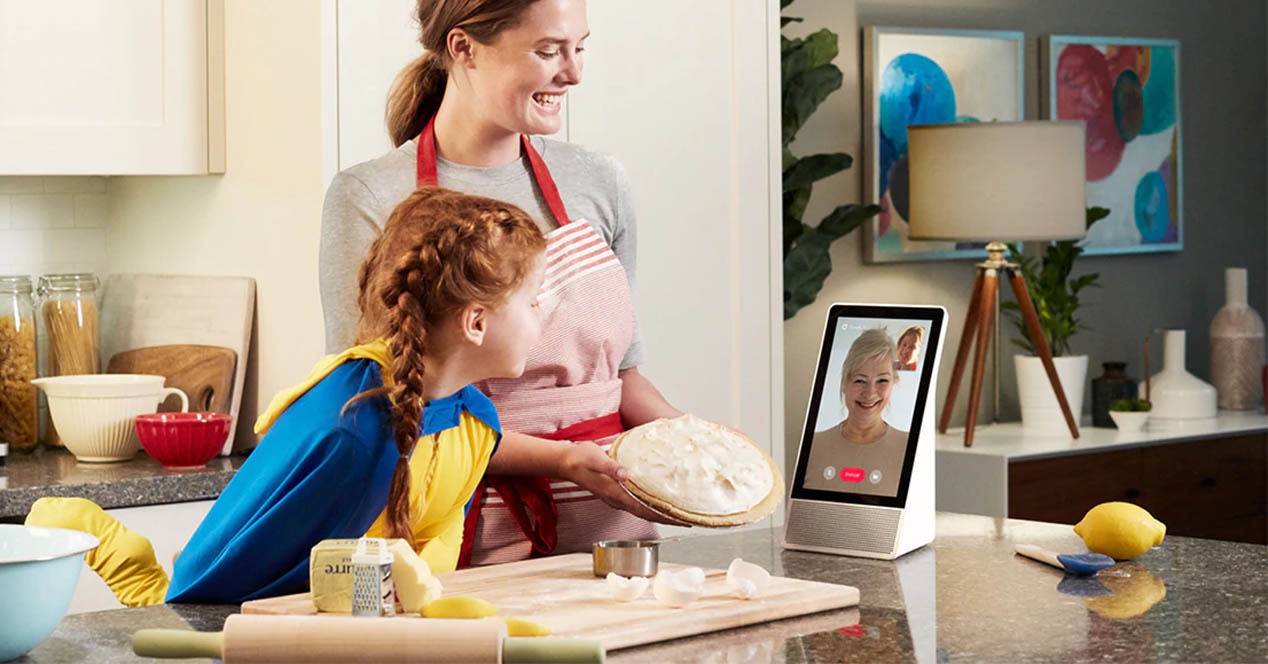
Mampu mengatur alarm pada waktu tertentu atau timer 5, 10 atau menit yang Anda butuhkan juga sangat berguna. Di sini situasi yang ideal untuk menggunakannya adalah di dapur, untuk mengontrol waktu hidangan terbakar atau dengan memanaskan dalam oven. Tetapi juga praktis untuk menerapkan teknik pomodoro. Tentunya Anda menemukan banyak cara untuk menggunakannya.
Untuk menggunakannya sebagai timer atau alarm, ucapkan sesuatu seperti "Oke Google, atur alarm jam 17:00" atau "Oke Google, timer 10 menit."
Kamus dan kalkulator
Jika ketika Anda perlu mengetahui sesuatu, Anda beralih ke Google, bagaimana Anda tidak akan beralih ke Asisten untuk hal yang sama. Katakan "Oke Google, apa artinya …" dan kata yang ingin Anda ketahui. Dalam hitungan detik itu akan memberi Anda jawabannya.
Anda juga dapat menggunakannya untuk membuat akun. "Oke Google, berapa akar kuadrat dari 37."
Pesan antar pembicara
Jika Anda memiliki beberapa speaker pintar di sekitar rumah, Anda dapat memanfaatkannya umumkan pesan melalui mereka. Bayangkan, anak-anak di kamar Anda bermain dan Anda di dapur hanya mengatur meja: "Oke Google, umumkan sudah waktunya makan."
Pesan-pesan ini mendukung serangkaian penyesuaian dan opsi yang dapat Anda baca di tautan ini.
Potensi pembicara cerdas dan tantangan besar mereka
Meskipun speaker pintar telah bersama kami untuk sementara waktu, tidak semua orang belum menemukan potensi sebenarnya. Memang benar bahwa mereka memiliki beberapa tantangan ke depan, seperti meningkatkan waktu respons dan memperluas integrasi dengan perangkat yang lebih terhubung. Meskipun tantangan terbesar adalah membuat pengguna mempercayai mereka.
Meski begitu, jika Anda sudah memilikinya dan tidak tahu bagaimana memanfaatkannya, kami berharap bahwa dengan ide-ide ini Anda akan mulai melakukannya. Dan jika Anda ragu antara membeli atau tidak, sama saja. Sementara itu, kami akan terus menyiapkan lebih banyak konten terkait sehingga Anda dapat melihat semua yang dapat Anda lakukan dengan mereka di rumah, kantor atau di mana Anda memutuskan untuk menggunakannya. Dan ingat, semua hal ini juga berlaku untuk apa yang dapat Anda lakukan Asisten di ponsel pintar Android Anda.